


Met de functie Kleurenpatroon op het tabblad Basismodus (Basic Mode) van ScanGear (scannerstuurprogramma) kunt u voorbeelden van kleurwijzigingen bekijken en natuurlijke kleuren reproduceren.
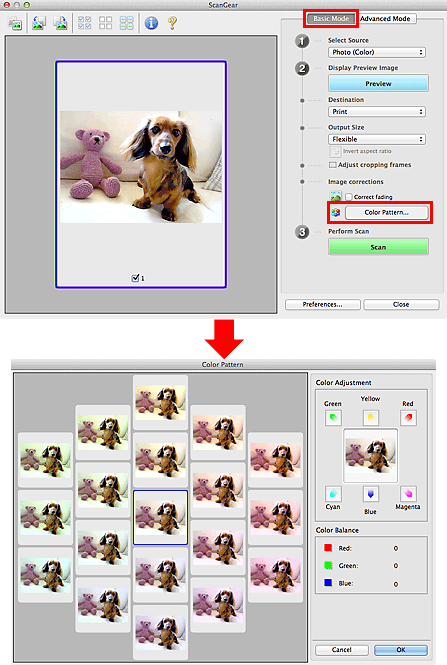
Hiermee kunt u kleuren corrigeren die in de loop der tijd of als gevolg van overkleuring zijn vervaagd. Overkleuring' is het verschijnsel waarbij een bepaalde kleur de gehele foto beïnvloedt als gevolg van de weersomstandigheden of sterke omgevingskleuren.
Klik op een pijl bij Kleuraanpassing (Color Adjustment) om de bijbehorende kleur te benadrukken.
Cyaan en rood, magenta en groen, en geel en blauw zijn complementaire kleuren (als de twee kleuren van een kleurenpaar worden gemengd, ontstaat een grijstint). U kunt de natuurlijke kleuren van een fotosituatie reproduceren door de te veel benadrukte kleur te verminderen en de complementaire kleur te verhogen.
Het beste kunt u een gedeelte op de foto zoeken dat wit zou moeten zijn, en de kleuren zo aanpassen dat dit gedeelte wit wordt.
Er verschijnt een scanvoorbeeld van het document in het midden. De kleuren van het voorbeeld veranderen met uw aanpassingen mee.
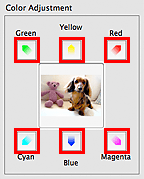
Hieronder ziet u een voorbeeld van het corrigeren van een blauwige afbeelding.
Omdat Blauw (Blue) en Groen (Green) te sterk zijn, klikt u op de pijlen bij de kleuren Geel (Yellow) en Magenta om de kleur te corrigeren.
Voor |
Na |
 |
 |
 Opmerking
OpmerkingKleuraanpassingen worden alleen toegepast op de bijsnijdkaders (scangebieden) of het kader dat is geselecteerd in de miniaturenweergave.
U kunt meerdere frames of bijsnijdkaders selecteren door de Command-toets ingedrukt te houden terwijl u deze selecteert.
U kunt ook een kleurtint kiezen uit het kleurenpatroon dat links in het scherm Kleurenpatroon (Color Pattern) wordt weergegeven.
U kunt deze functie ook gebruiken om een afbeelding een bepaalde tint te geven. Met meer magenta creëert u een warme tint, terwijl de afbeelding koeler wordt als u meer blauw toevoegt.
Naar boven |